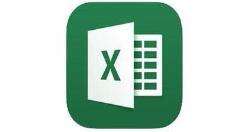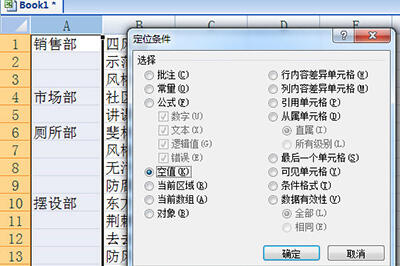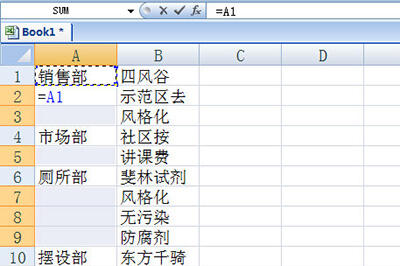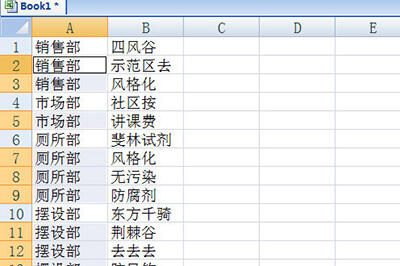Excel不连续填充的具体方法
办公教程导读
收集整理了【Excel不连续填充的具体方法】办公软件教程,小编现在分享给大家,供广大互联网技能从业者学习和参考。文章包含199字,纯文字阅读大概需要1分钟。
办公教程内容图文
首先选中要填充的列,CTRL+G打开定位设置,在定为条件中选择空值。
然后输入等于,然后点击上方的单元格。
最后CTLR+回车,所有的单元格就被填充完毕啦。是不是很简单呢。
相同的操作也可以适用于其他不规则的表格哦,只是输入的内容根据你填充的要求来进行改写哦,所以CLTR+回车才是不规则填充的灵魂。
看了Excel不连续填充的具体方法后,是不是觉得操作起来更得心应手了呢?
办公教程总结
以上是为您收集整理的【Excel不连续填充的具体方法】办公软件教程的全部内容,希望文章能够帮你了解办公软件教程Excel不连续填充的具体方法。
如果觉得办公软件教程内容还不错,欢迎将网站推荐给好友。